Sadržaj:
Metod 1: Promena parametara prikaza
OBS Studio snima aplikacije otvorene u prozorskom ili kombinovanom režimu bolje nego igre na celoj ekranu.
- U podešavanjima CS:GO tip prikaza može se promeniti doslovno za nekoliko sekundi: kliknite na ikonu zupčanika u bočnom meniju, u listi "Režim prikaza" izaberite "U prozoru" ili "Ceo ekran u prozoru". Završite podešavanje klikom na "Primeni promene". {img id='14265' origFName='https://soringpcrepair.com/wp-content/uploads/2021/07/obs-ne-zahvatyvaet-igru-chyornyj-ekran_001.png' transFName='' alt=''}
- Pređite na pravilno dodavanje izvora u OBS. Počnite klikom na dugme "+" u odgovarajućem bloku.
- Izaberite tip "Zahvat prozora".
- Smislite naziv ili iskoristite onaj koji će biti ponuđen automatski.
- U padajućem meniju "Prozor" izaberite "csgo.exe".
Obratite pažnju! Ako igre nema na listi, a pokrenuli ste je nakon izvršenja drugog koraka, biće potrebno ponovo otvoriti prozor za dodavanje scene.
- Kliknite "OK", da bi CS:GO bila prikazana na ekranima gledalaca.
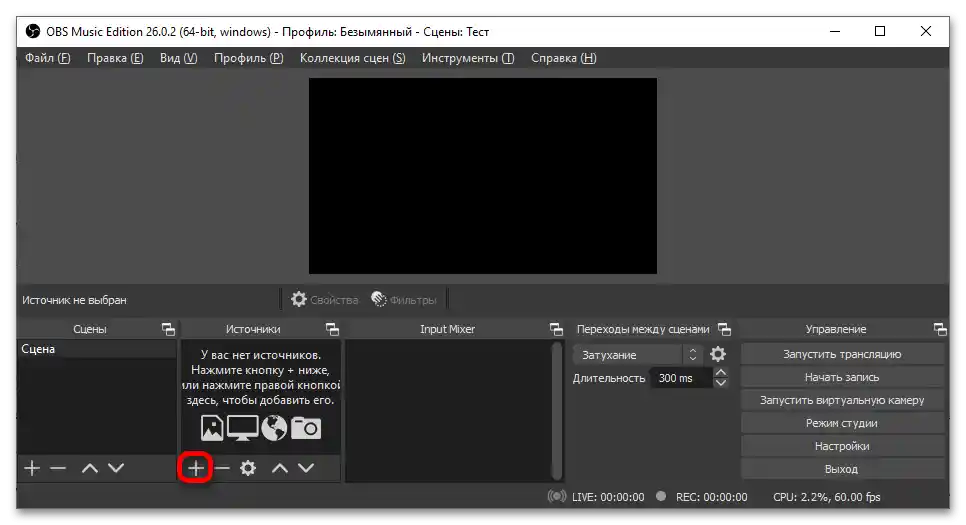
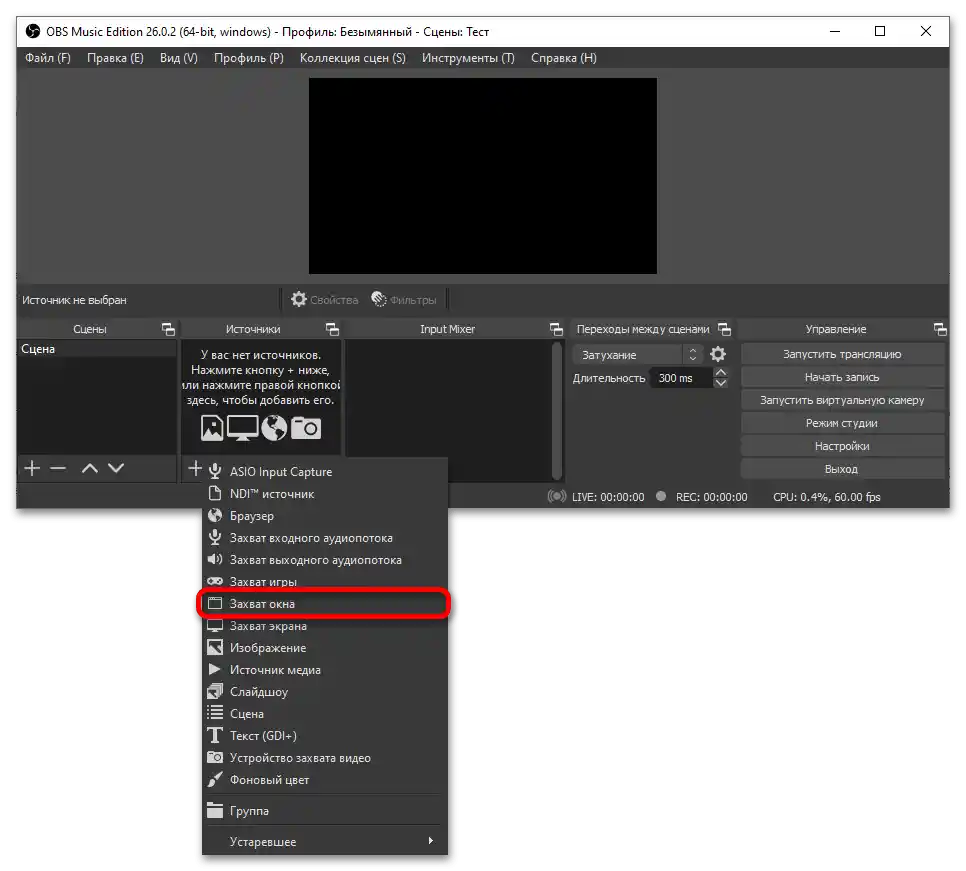
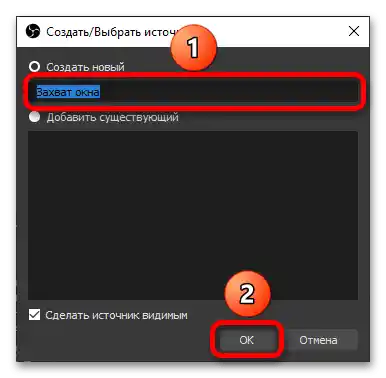
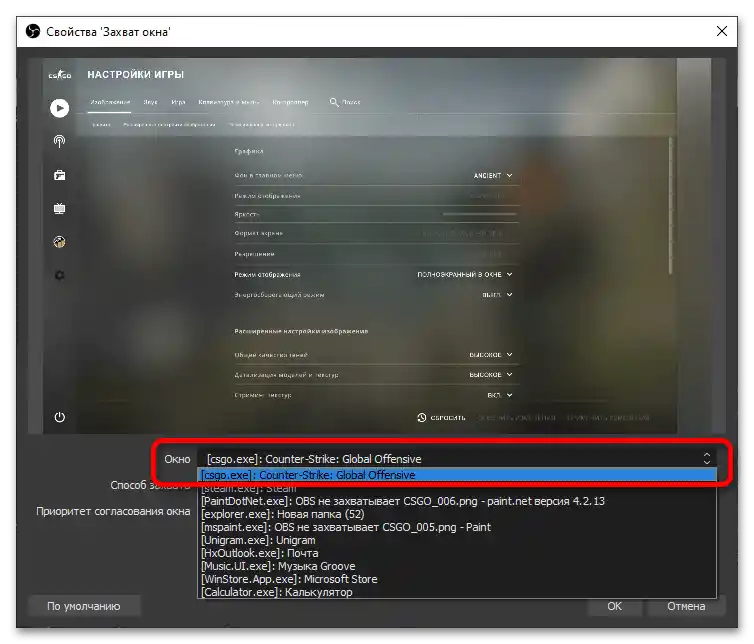
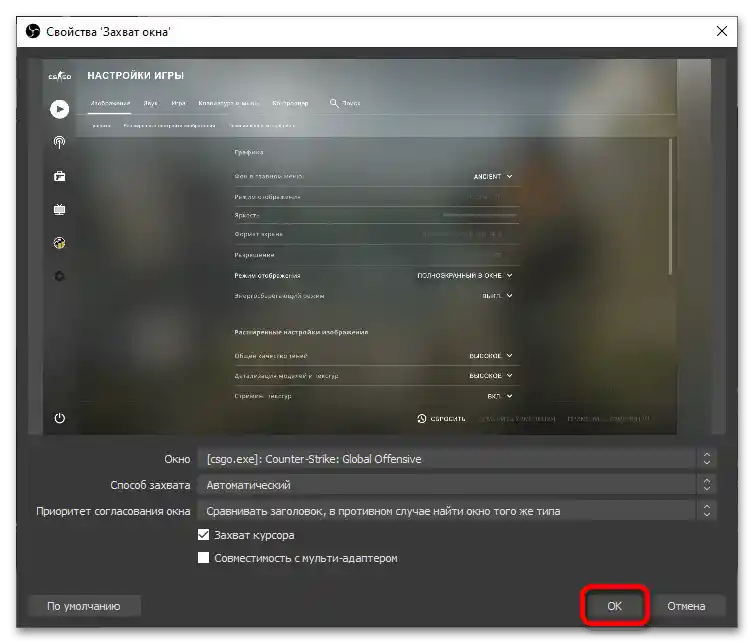
Metod 2: Izlazak iz poverljivog režima
Možete dozvoliti interakciju softvera trećih strana sa igrom, što će ispraviti problem sa snimanjem putem OBS-a.
Važno! Izvršenje ovih koraka negativno će uticati na vaš unutrašnji trust faktor, što je zvanično saopšteno od strane kompanije Valve.
- Pokrenite Steam klijent i pređite u biblioteku igara.Kliknite desnim tasterom miša na naziv "Counter-Strike: Global Offensive" u bočnom meniju, a zatim odaberite stavku "Svojstva" u meniju akcija.
- U formi "Parametri pokretanja" unesite sledeće:
-allow_third_party_software. Ovo možete uneti kao dodatak postojećim opcijama, ako ste ih ranije postavili, ili kao jedinu postavku na ovaj način. Zatvorite ovo okno nakon završetka unosa. - Pokrenite igru i pokušajte da započnete prenos.
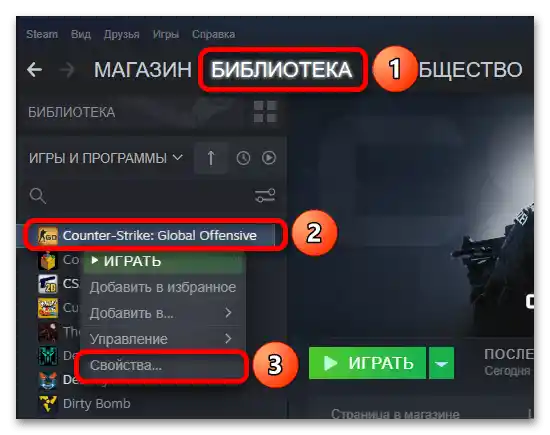
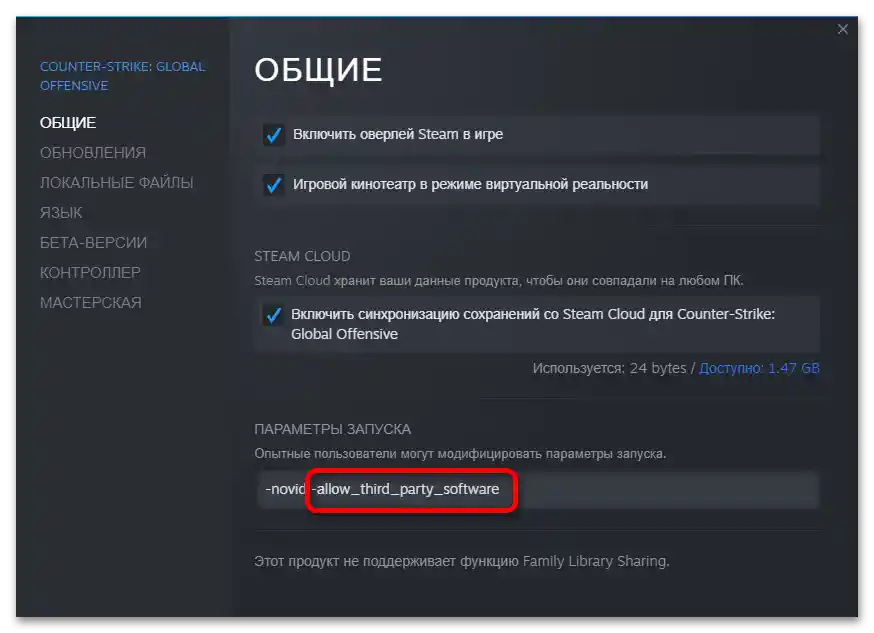

Metod 3: DLL
Jedno od ažuriranja igre, usmereno na borbu protiv cheatera, "pokvarilo" snimanje putem OBS-a. Ovu grešku možete ispraviti pomoću spoljnog DLL fajla. Važno je napomenuti da ova metoda ne zahteva isključivanje "pouzdanog režima", tako da vaš faktor poverenja (skrivena ocena poštenja vaše igre koja utiče na odabir protivnika i saveznika u takmičarskim režimima) neće opasti.
- Koristeći dugme iznad, preuzmite DLL fajl za prenos igre putem OBS-a. Na stranici na GitHub-u kliknite na naziv DLL-a, odaberite stavku "Sačuvaj fajl" i kliknite "U redu".
- Premestite fajl u folder sa pluginovima OBS Studio. Po defaultu, putanja je sledeća:
C:Program Filesobs-studioobs-plugins64bit(ako niste menjali predloženu lokaciju prilikom instalacije).
Važno! Ovaj korak je moguće izvršiti samo uz administratorska prava.
Više informacija: {innerlink id='5314', txt='Koristimo nalog "Administratora" u Windows-u'}
- Pokrenite program za prenos. Plugin će se automatski instalirati, bez ikakvih obaveštenja.
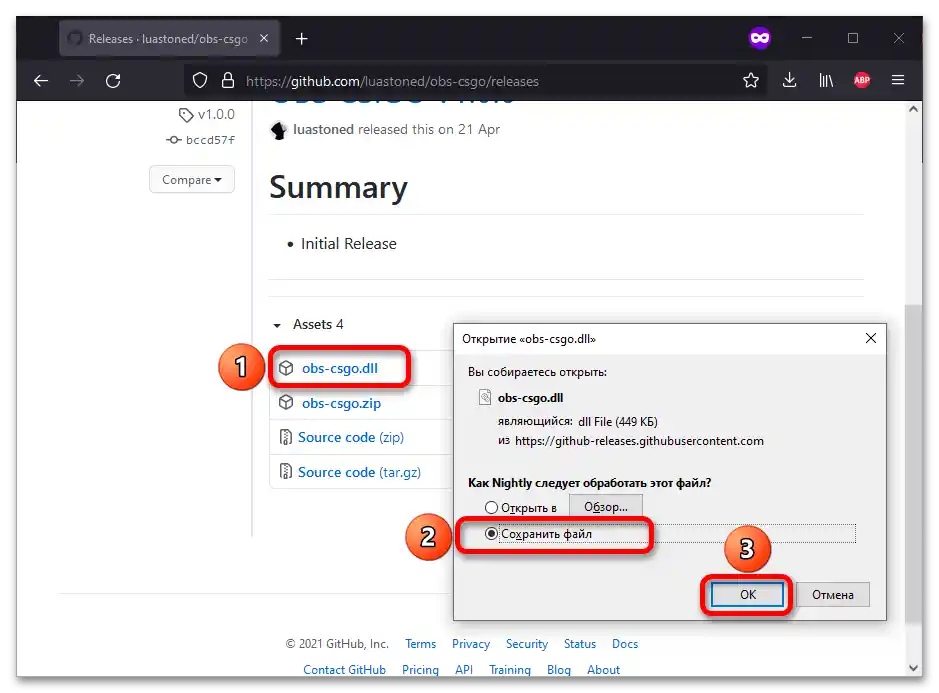
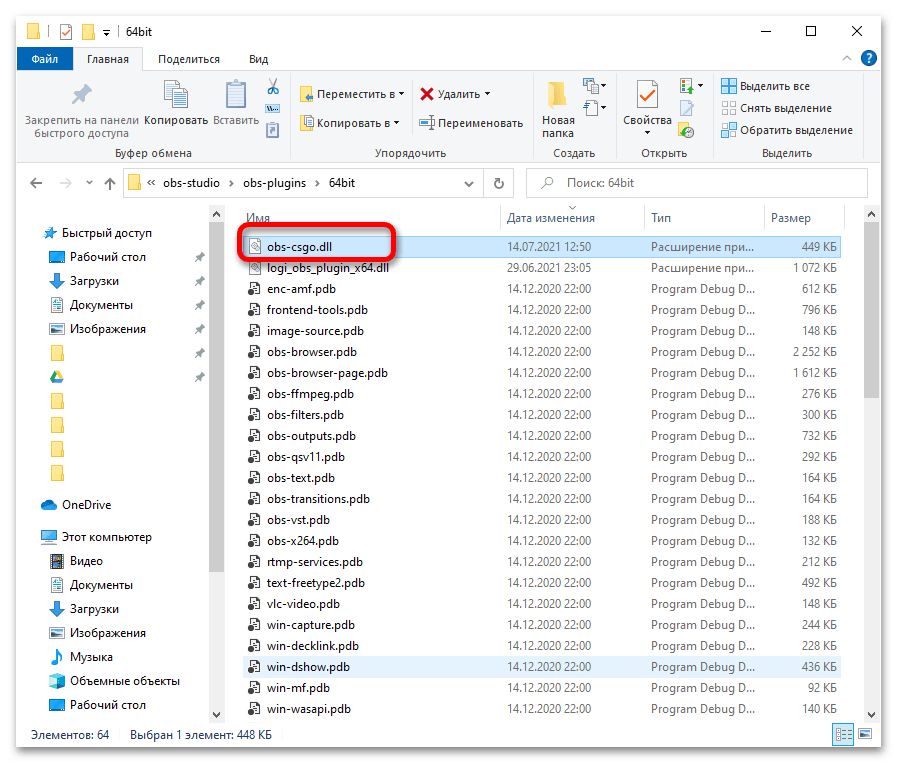
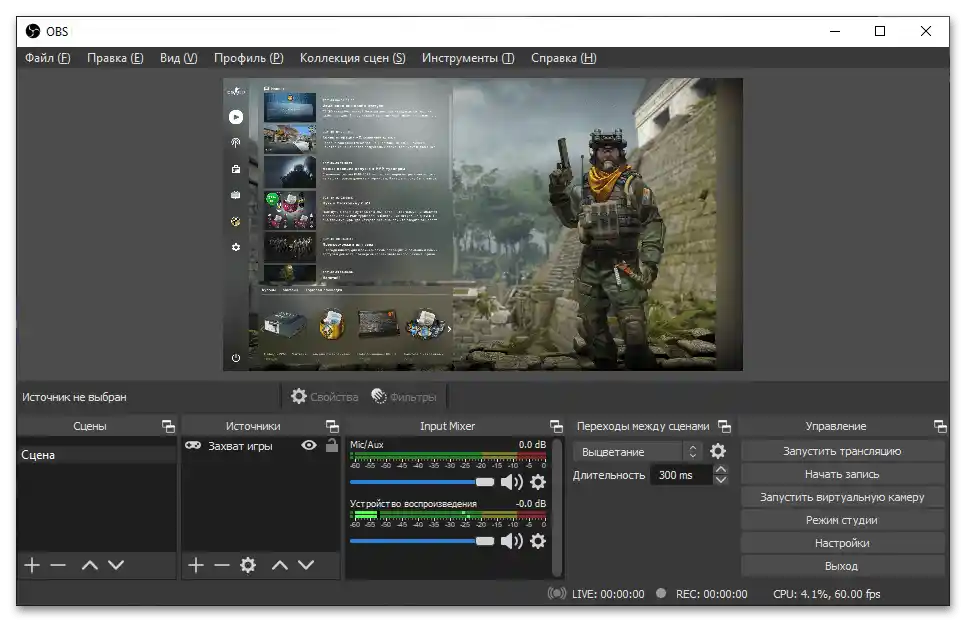
Ostali načini
Situacija sa prikazivanjem crnog ekrana umesto gejmpleja već je razmatrana u jednom od članaka na našem sajtu. U njemu su predstavljene opštije instrukcije nego ovde, ali takva rešenja takođe mogu biti korisna.
Više informacija: Kako u OBS-u ispraviti crni ekran prilikom snimanja igre {img id='14261' origFName='https://soringpcrepair.com/wp-content/uploads/2021/07/obs-ne-zahvatyvaet-igru-chyornyj-ekran_005.png' transFName='' alt=''}